Как да свържете интелигентен щепсел към Wi-Fi
Какво да знаете
- Без хъб: Използвайте придружаващото приложение, за да се свържете с Wi-Fi горещата точка на интелигентния щепсел и да предоставите на приложението вашата парола за Wi-Fi.
- С хъб: Използвайте придружаващо приложение, но се свържете с хъба и предоставете паролата за Wi-Fi. Хъбът управлява комуникацията с всички интелигентни щепсели.
- Не всички интелигентни щепсели изискват хъб или дори други интелигентни домашни устройства, за да работят.
Тази статия обхваща как да свържете вашия интелигентен щепсел към Wi-Fi с помощта на придружаващото приложение от производителя, независимо дали трябва да бъде свързан към интелигентен домашен хъб или не.
Подготовка за свързване на вашия интелигентен щепсел към Wi-Fi
Всеки път, когато купувате нов интелигентен щепсел, първата стъпка, за да го накарате да работи, е да го свържете към вашата Wi-Fi мрежа.
Този процес може да варира от един модел интелигентен щепсел до друг, но обикновено следва същите основни стъпки.
Когато за първи път купите интелигентен щепсел, той обикновено идва с функцията за свързване към вашата Wi-Fi мрежа, но няма да се свърже, докато не му предоставите мрежовия си идентификатор и парола.
Той обаче предава Wi-Fi гореща точка за свързване към интелигентния щепсел с вашия телефон и предоставя на интелигентния щепсел тези подробности. За да направите това, ще трябва да сте готови със следното:
- Приложението за вашия интелигентен щепсел, инсталирано на вашия Android или iPhone
- Интелигентният щепсел е включен в контакт в безжичния обхват на вашия безжичен рутер
- Вашият смартфон е свързан към домашната Wi-Fi мрежа.
Ако вашият интелигентен щепсел е снабден с хъб, уверете се, че е включен и свързан към вашия рутер с мрежов кабел.
Това ръководство е насочено към самостоятелни интелигентни щепсели, които се свързват директно към вашата домашна безжична мрежа. Ако се доставя с хъб, това ръководство е приложимо, но стъпките ще се отнасят за хъба, а не за интелигентния щепсел.
Как да свържете интелигентен щепсел към Wi-Fi
Следващите стъпки ще ви преведат през типичния процес на свързване на вашия нов интелигентен щепсел към вашата домашна Wi-Fi мрежа. Не забравяйте да свържете вашия смартфон към домашната си Wi-Fi мрежа, преди да започнете този процес.
Процесът по-долу е за интелигентен щепсел, който се свързва директно към Wi-Fi мрежа. В зависимост от марката и модела някои детайли може да са малко по-различни.
-
Посетете Google Play Store или Apple App Store, за да изтеглите придружаващото приложение за вашия интелигентен щепсел. В този пример използваме интелигентен щепсел WeMo и неговото придружаващо приложение.
Проверете уебсайта на производителя, ако не сте сигурни кое приложение за смартфон работи с вашия интелигентен щепсел.
-
Включете своя интелигентен щепсел в контакт. С WeMo щепсел, Wi-Fi светлината мига бързо в зелено и оранжево. Това означава, че интелигентният щепсел излъчва Wi-Fi гореща точка и е готов за настройка. Вашият интелигентен щепсел може да използва различни индикаторни светлини, така че вижте вашето ръководство за подробности.

Ако вашият интелигентен щепсел използва Bluetooth, а не Wi-Fi за първоначална настройка, тази стъпка може да не е необходима.
Когато стартирате придружаващото приложение, то трябва да започне да търси нови интелигентни щепсели във вашата мрежа. Ако това не стане, използвайте менюто на приложението, за да започнете да добавяте нов интелигентен щепсел. Приложението ще разпознае интелигентната Wi-Fi точка за достъп и ще започне процеса на настройка на Wi-Fi.
Приложението ще ви подкани да изберете вашата домашна мрежа от Wi-Fi мрежи в близост до вас. Докоснете домашната си Wi-Fi мрежа, за да продължите.
-
Следващата стъпка ще бъде да въведете паролата за Wi-Fi мрежа. Приложението ще програмира вашия интелигентен щепсел да се свърже с вашата домашна Wi-Fi мрежа с тази парола.
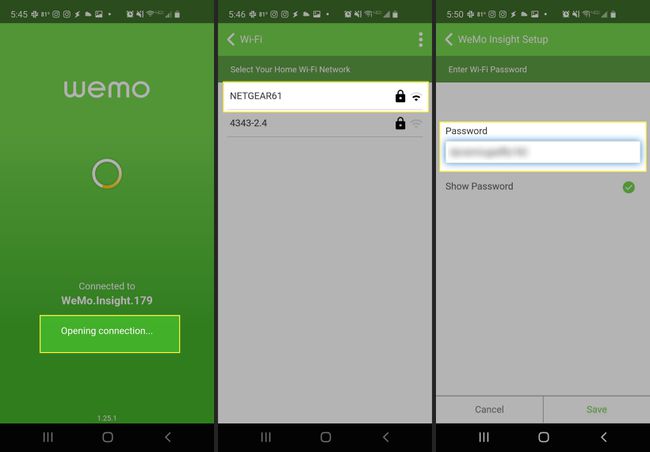
След като изпратите това, приложението ще предаде идентификационните данни за влизане в Wi-Fi на интелигентния щепсел и ще тества мрежовата връзка.
След като интелигентният щепсел се свърже с вашата Wi-Fi мрежа, той ще се появи в списъка с устройства в приложението. Ако това е първият път, когато се свързвате към интелигентния щепсел, може да видите известие, че е необходима актуализация на фърмуера. Започнете процеса на актуализиране на фърмуера.
-
След като първоначалната актуализация на фърмуера приключи, можете да започнете да използвате своя интелигентен щепсел. Обикновено основният контрол, наличен на началния екран, е включването и изключването на вашия интелигентен щепсел.
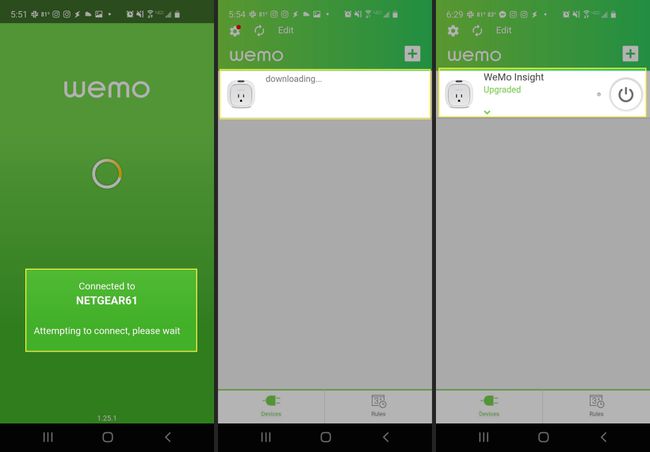
Друг често срещан контрол за интелигентен щепсел, който ще намерите в повечето приложения за интелигентни щепсели, включва планиране кога да включите или изключите интелигентния щепсел.
-
Може също да сте в състояние да зададете режим „навън“, при който интелигентният щепсел ще се включва произволно през нощта и ще се изключва сутрин. Ако ти включи лампа в интелигентния щепсел, това може да накара да изглежда, че някой е у дома, докато сте на почивка.
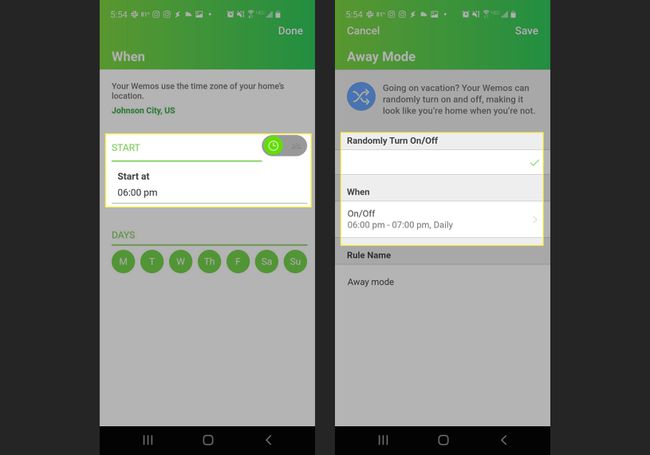
ЧЗВ
-
Как да свържа смарт щепсел към Alexa?
Стъпките за сдвояване на интелигентен щепсел с Alexa ще варират в зависимост от производителя и модела на вашия интелигентен щепсел, но процесът ще бъде подобен. Включете своя интелигентен щепсел в контакт, изтеглете придружаващото приложение на вашия смарт щепсел на мобилното си устройство, след което следвайте подканите, за да добавите и настроите интелигентния щепсел с помощта на приложението. След това отворете приложението Alexa и отидете до Умения и игри. Потърсете умението на вашия интелигентен щепсел, след което докоснете Разрешете за използване и следвайте подканите, за да завършите настройката. След като го настроите, използвайте гласови команди на Alexa, за да управлявате своя интелигентен щепсел.
-
Работят ли интелигентните щепсели с Google Home?
да. Много интелигентни щепсели работят с устройства на Google Home, включително Google Home Mini. Посетете Google за a списък със съвместими с Google Асистент смарт щепсели и устройства. Някои от най-добрите интелигентни щепсели включват устройства, съвместими с Google Home от Kasa, Amazon, WeMo и др.
-
Как да настроя интелигентен щепсел с Google Home Mini?
Настройването на интелигентен щепсел с Google Home Mini или всяко устройство с активиран Google Асистент е същият процес като настройването на всяко поддържано смарт устройство. В приложението Google Home докоснете Добавете > Настройте устройството > Работи с Google. Изберете производителя на вашия интелигентен щепсел, след което следвайте подканите, за да настроите интелигентните щепсели.
